
Review: MSI Z370-A PRO
Links:MSI Z370A PRO productpagina

Misschien zit je nog te wachten op het H370, H310 of B360 moederbord, voordat je aan de slag gaat met Coffee Lake. Z370 is immers een stuk duurder en brengt het prijsgemiddelde al snel boven de 100 euro, voor sommige een dooddoener. Ben je niet van plan om te overklokken en is een non-K processor voldoende? Dan is het vooralsnog wachten, of zijn er ook betaalbare Z370 opties?
Maak kennis met de MSI Z370-A Pro. Een moederbord van circa 117 euro wat voor het Z370 chipset goed betaalbaar is. Nee, het moederbord verdient geen schoonheidsprijs, een bruin PCB met kleine heatsinks en een vrij lege uitstraling. Toch heeft MSI zijn best gedaan om de meest belangrijke basisfunctionaliteiten op dit moederbord te plaatsen, het resultaat is een betaalbaar Z370 moederbord. En hoe dat werkt in de praktijk, dat lees je verder in deze review.

Een overzicht van de specificaties:
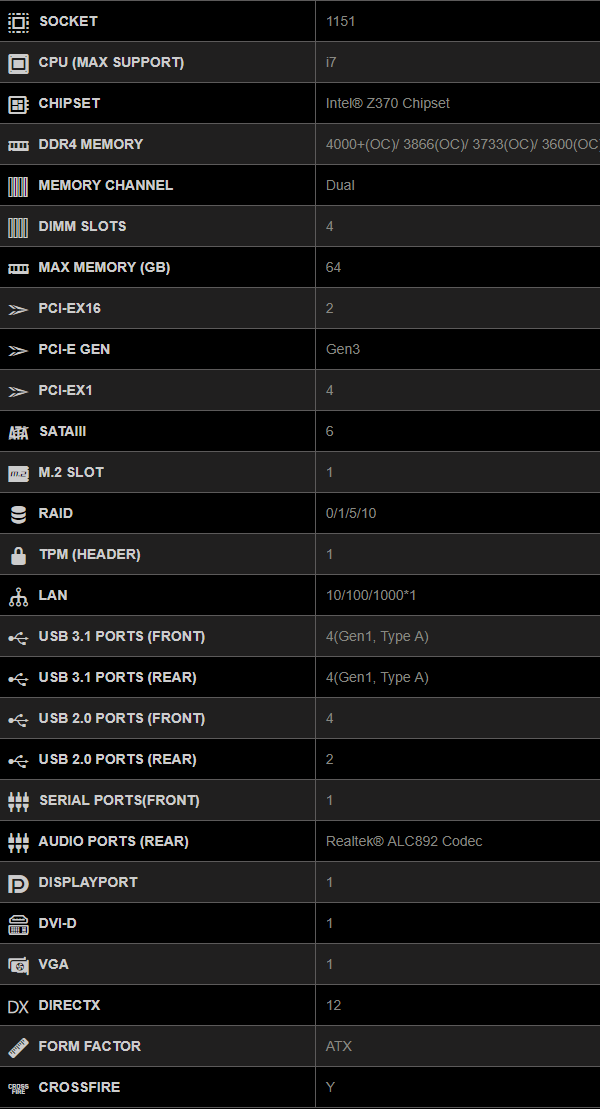
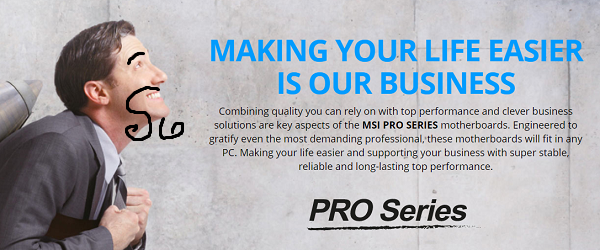
Making your life easier is our business, het gaat hier vooral om de combinatie prijs en mogelijkheden. Dat er een goede kwaliteitscheck plaatsvindt, is iets wat we op zijn minst mogen verlangen. De Z370-A Pro is voorzien van een M.2 slot, zes SATA-poorten, een 1Gbit LAN/ethernet aansluiting en een Realtek ALC892 audiovoorziening.
Realtek ALC892 is al een relatief oude audiovoorziening, niet perse slecht, maar zeker niet top-of-the-line. Het valt dan ook niet te vergelijken met een ALC1220 in audiovoorziening, die we op wat luxere moederborden zien in het Z370 segment. Overigens komt deze Realtek ALC1220 audiochip op verschillende chipsets terug; X299, X399 en AM4. Veel mensen spreken over een verschil in geluidskwaliteit tussen de twee.
Opvallend is dat je op dit moederbord ook geheugen kunt overklokken tot 4000MHz+. Nu verwacht ik dat dit een pittige opgaaf gaat worden, gezien het powerdesign van dit moederbord. Met het moederbord kun je overklokken, alleen zal het minder spectaculair zijn qua overklok potentie dan het hogere segment aan moederborden.

De grootste verandering voor deze generatie zijn meer kernen en threads. De vorige generatie; Kaby Lake moest het doen met maximaal 4 kernen , oftewel een Quad Core processor. Met Coffee Lake is dit volledig verleden tijd. Quad Cores zijn overgebleven voor de Core i3 processoren van deze generatie. De Core i5 processor, waaronder de Core i7 8600K heeft nu 6 kernen. De Core i7 heeft bovenop de 6 kernen nog de gebruikelijke HyperThreading als toevoeging.

Ook de ‘K-processoren’ en ‘non-K-processoren’ zijn terug. Zo zijn de 8700K en 8600K te overklokken en de 8700 en 8600 processoren niet. Hetzelfde geldt voor de overige i5/i3 processoren met en zonder K in de naam. Intel maakt duidelijk dat de prestaties wederom beter zijn geworden, met een nieuwe generatie mag dit wel. De single core prestaties zouden beter moeten presteren, dankzij diverse optimalisaties van deze generatie. Ook de multi threaded moeten beter zijn, wat geen verassing is met meer kernen en threads. Tevens was Intel wel een reactie verschuldigd na het AMD Ryzen feestje met meer kernen en threads. Een Quad Core i7 had uit ten boze geweest voor deze generatie, iemand is wakker geworden.

Het Z270 chipset wordt vervangen door Z370 met deze nieuwe generatie. Voor Z270 is het niet mogelijk om een BIOS upgrade te doen, zodat het moederbord een Coffee Lake processor accepteert. Z370 gaat verder waar Z270 is gebleven, we zien Intel Optane terug, standaard heeft de chipset ondersteuning voor USB 3.1 (generatie 1 tot 5Gbps). Op de Asus ROG Maximus X Hero zien we al een workaround van Asus, met een ASMedia USB 3.1 (generatie 2) controller voor snelheden tot 10Gbps. Vanaf de processor zien we net als voorgaande generatie nog steeds 16 PCIe-lanes, vanaf het Z370 moederbord/chipset komen er nog eens 24 PCIe-lanes.

Het nipt finetunen van de IPC (instructions per cycle) in samenhang met meer kernen is de voornaamste vooruitgang van deze generatie. Waar single en multi threaded prestaties vooral een leuke sprong moeten gaan maken. Het Z370 chipset is wederom vergelijkbaar aan Z270 chipset, mede door identieke PCIe-lanes vanaf de processor en het chipset. We zien kleine vernieuwingen, vooral bestaande uit nieuwe features van moederbordfabrikanten zelf. Je zult hier dus een ruimere diversiteit zien, voor ieder wat wils.

Even een moederbord zonder een accessoires spam is wel lekker. Het gebruikelijke doosje belandt op tafel, met als inhoud het moederbord, twee zwarte SATA kabels, een zilver I/O schild, een gebruikershandleiding samen met een driver CD.
.jpg)
.jpg)
.jpg)
.jpg)
Door naar het moederbord. Echt de looks zijn het niet, wederom gaat het om functionaliteit. De mogelijkheden van het Z370 chipset, de mogelijkheid van overklokken en dat voor een Z370 instaptarief. Na veel luxe moederborden valt de Z370-A Pro qua uitstraling wat tegen, pure verwennerij zeg ik zelf, daarbij moet ik ook realistisch blijven. Even down to earth, met beide voeten op de grond en een andere hoed op. Rob de Geus wordt misschien dan niet zo blij van het rubbertje in de koelkast, het gaat uiteindelijk om de inhoud van die koelkast als je het mij vraagt. De inhoud en visie van dit moederbord is goed. Kort en krachtig: de basale features zijn er.
Met de basale features en weinig kerstverlichting zou je zeggen dat het een oninteressant moederbord is. Met een beetje speurwerk heb ik nog geen volwaardige review gevonden van dit moederbord, eigenlijk best wel vreemd als je het mij vraagt. Voor sommige is een bedrag van rond de 117 euro een no-brainer, kopen en gaan! Toch zijn er genoeg mensen (mogelijk meer) die wel serieus overwegen wat ze met die 117 euro gaan doen. Eén van de goedkopere Z370 moederbord begint op dat moment een stuk interessanter te worden. I present: de MSI Z370-A Pro!
.jpg)
.jpg)
.jpg)
Bruin, met kleine heatsinks en een relatief leeg PCB. Onderaan beginnen we op de hoek van het moederbord, we zien hier vier gouden Nichicon condensatoren samen met de Realtek ALC892. Heb je nu een dikke headset liggen voor muziek, dan raad ik je dit moederbord niet aan. Je wilt dan minstens een Realtek ALC1220 met een aparte headset versterker. Voor algemeen gebruik, of in-office voldoet dit chipje nog wel. Aan de onderzijde vinden we een verzameling aan pin-headers, bestaande uit 4-pin fan headers, twee USB 2.0 headers, een USB 3.1 (generatie 1) header, een CMOS jumper en nog wat algemene connectors. USB 3.1 (generatie 2) is niet vertegenwoordigd op dit moederbord, geen interne headers en geen aansluiting op het I/O.
.jpg)
.jpg)
.jpg)
Op de rand naar de kleine PCH heatsink vinden we een zestal SATA poorten, met ondersteuning voor RAID 0, 1 5 en 10. Voor de liefhebbers is Intel Optane ook mogelijk op dit moederbord, wanneer met gebruik maakt van de aanwezig M.2 slot schakelt SATA poort 1 zich automatisch uit. Wat verder naar boven komen we de gebruikelijke ATX-connector tegen.
.jpg)
.jpg)
.jpg)
.jpg)
Totaal zitten er vier systeem fan headers (4-pin) op dit moederbord, een CPU-fan (4-pin) header en opvallend genoeg ook een pump fan (4-pin) header. Alsnog heeft MSI rekening gehouden met een mogelijke AIO-gebruiker, wat mij betreft een prima keus. De beoogde doelgroep ‘office en productiviteit’ gaat dus toch een stapje verder. Mij zal het niks verbazen als het grotere deel van de doelgroep bestaat uit de ‘normale gebruiker’. Wat je dan zelf uitspookt achter je PC met het stempeltje normaal, dat laat ik in het midden.
.jpg)
Rondom de socket vinden we twee VRM heatsinks, condensatoren en de 4-pin CPU-fan header. Deze zit vrij dicht op de socket, wat fijn is om deze snel door te lussen met het kabeltje van je fan. Voor een moederbord in dit prijssegment is het netjes om zes fan headers te vinden op het PCB. Geen flashy kapjes op het I/O, een beetje back in the good ‘ol days. Jaren geleden viel het ontbreken van een kapjes/bescherming op het I/O en het moederbord totaal niet op. Het was vrij gebruikelijk dat dit niet aanwezig was. Nu valt het juist op als het ontbreekt. Vergelijkbaar dat een 32 inch televisie vroeger enorm groot oogde, nu klein. Op het I/O vinden we de volgende aansluitingen: een gecombineerde PS/2 aansluiting, vier USB 3.1 (generatie 1) poorten, twee USB 2.0 poorten, een RJ45 (ethernet aansluiting), een VGA, DVI en DisplayPort en vijf audio Jacks. Er is geen optische audioaansluiting aanwezig op dit moederbord.
.jpg)
.jpg)
.jpg)
We keren nog even terug naar het middengedeelte van het moederbord. Hier komen we de PCI-e sloten tegen, bestaande uit twee PCI-e 3.0 x16 sloten en vier PCI-e 3.0 x1 sloten. Er is ondersteuning voor AMD CrossFire. Het bovenste slot is voorzien van een laagje metaal ter versterking.
.jpg)

Tijdens dit hoofdstuk bespreken we de resultaten van de benchmarks. Hieronder is meer informatie te vinden over de instellingen, de test bench zelf en de diverse benchmarks die we draaien. Aan het einde van dit hoofdstuk is een samenvatting te vinden. Er komen ook benchmarks voorbij met maar één resultaat, de toelichting hiervoor is ook te vinden aan het einde van dit hoofdstuk.
De benchmarks zijn tot stand gekomen met de volgende instellingen:[list]
Kloksnelheden:
[list]
[/list] Test Bench:
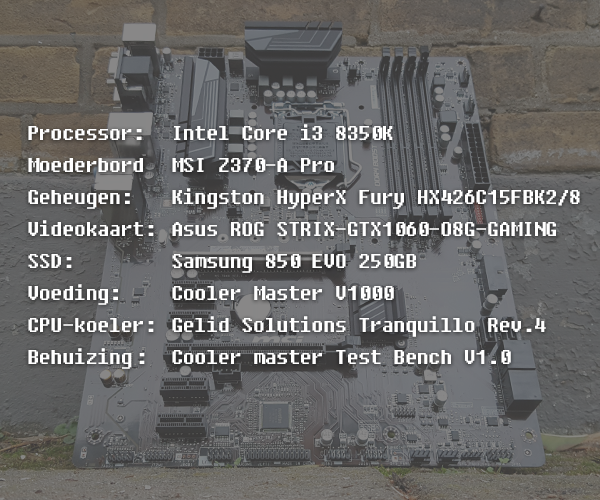
Cinebench 11.5
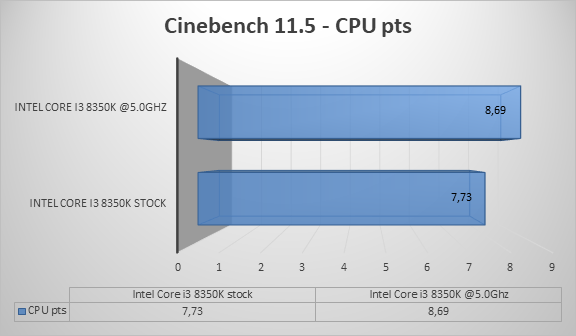
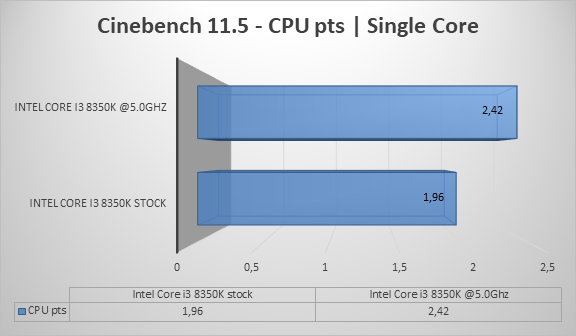
Cinebench 15
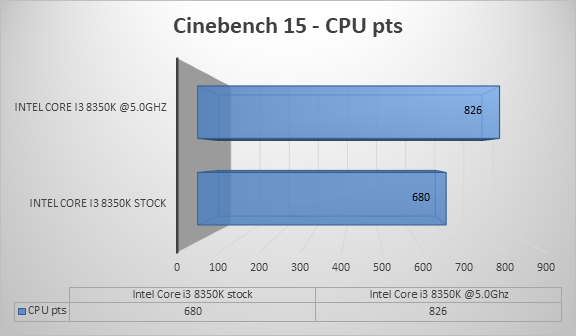
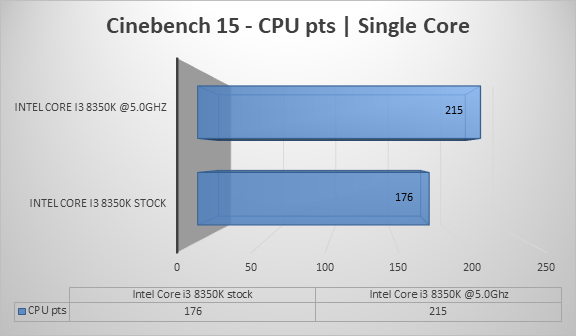
Passmark 8 - CPU Mark
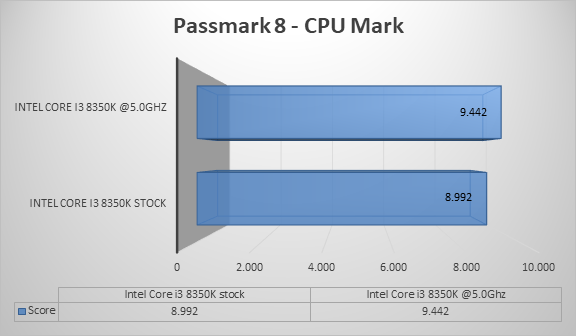
Blender - BMW Render - lager is beter
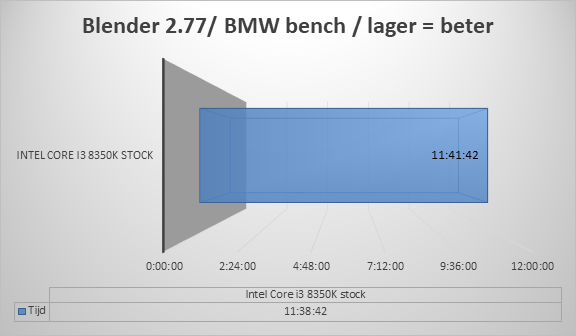
Kraken JavaScript Benchmark
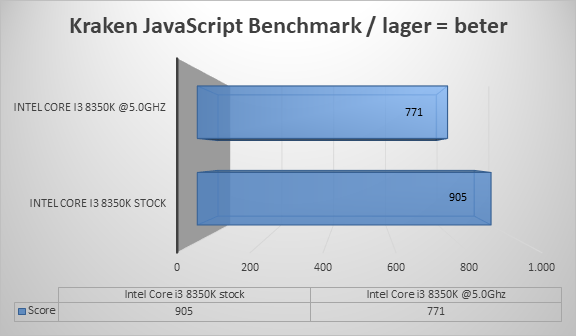
3DMark - Fire Strike 1.1
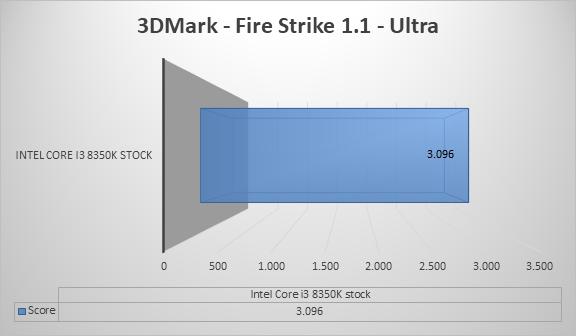
Time Spy
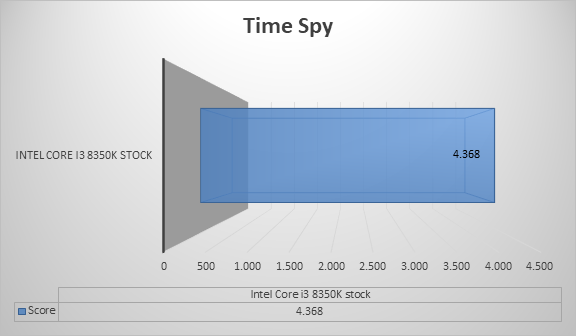
Valley Benchmark
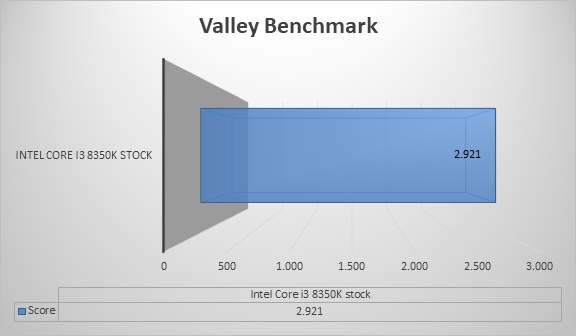
Heaven
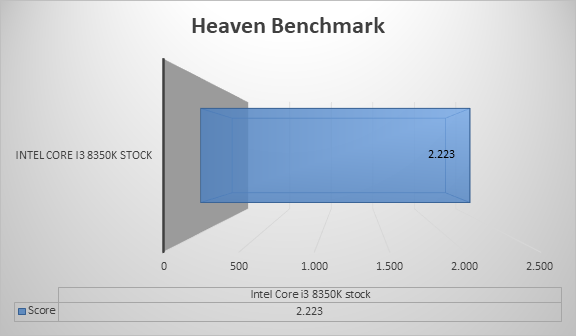
Superposition
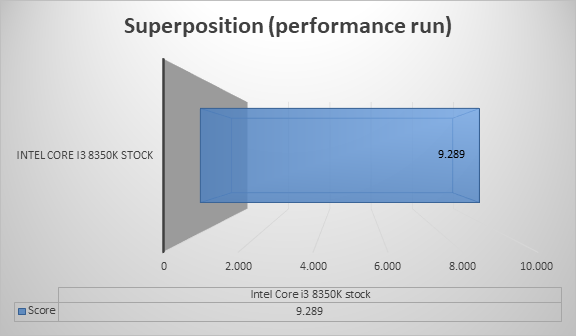
De resultaten zijn vrij vergelijkbaar in stock en met een overklok van 5GHz als de duurdere MSI Z370 Gaming Pro Carbon AC. Vergis je niet, tussen beide moederborden zit een gat van 80 euro. Nu is er ook een goedkopere Gaming Pro Carbon zonder AC, wat het prijsverschil wat kleiner maakt. Met de MSI Z370 Gaming Pro Carbon AC wist ik de 8350K over te klokken naar 5GHz zonder voltage tweaks. Hetzelfde wilde ik graag uitproberen met deze goedkopere Z370-A Pro. De resultaten van de eerste benchmarks verliepen vrij goed, Cinebench 11 en 15, vervolgens CPU mark en daarna nog een testje Kraken Javascript, tot ik bij de Blender BMW benchmark aankwam. Hier begon het moederbord met de overklok de gebruikelijke BSOD’s te vertonen. Ah goed, nog een keer proberen! Maar nee, het mocht niet baten. De Z370-A Pro kon het niet opbrengen om gecombineerde testen (CPU en GPU) succesvol af te ronden.
Voltages aanpassen had ik al opgegeven. Ik wilde namelijk hetzelfde bereiken op deze Z370-A Pro als op de Z370 Gaming Pro Carbon, helaas, dit ging hem toch echt niet worden. Ik heb in deze review als ‘statement’ bij sommige tabellen alleen de stock resultaten laten terugkomen. Hiermee wil ik het verschil tussen de Z370-A Pro en Z370 Gaming Pro Carbon verantwoorden. Op de Z370 Gaming Pro Carbon is het power huishouden net wat uitgebreider, het gaat net wat verder dan op de Z370-A Pro, iets wat in mijn ogen juist interessant is om te delen.
In veel gevallen kijk je naar dit moederbord terwijl je een non-K processor overweegt. Het prijspunt van dit moederbord is juist on-point om een Intel Core i3 8100 of Intel Core i5 8400 te overwegen. Een scherpe prijs, veel basale features en direct verkrijgbaar zodat je kunt genieten van je nieuwe setup.
[anchor=e][/anchor]
Wie BIOS zegt, zegt UEFI! Click BIOS nummero 5 van MSI. De BIOS van MSI is vriendelijk en werkt goed, iets wat ik heel simpeltjes kan stellen. Je krijgt twee varianten voorgeschoteld: de EZ modus en de geavanceerde modus. De EZ modus heeft eigenlijk alles wat je in de basis snel wilt inzien en aanpassen. Op een simpele manier een overklok, de boot volgorde, temperaturen zien, de BIOS flashen en fan control. De Game Boost is standaard voor de 8350K wel wat karig, van 4GHz naar 4.1GHz, een dikke 100MHz! Kom op MSI, dat mag wel wat meer zijn. Met een klap op de F7 knop komen we in de geavanceerde modus.
.png)
.png)
.png)
In de geavanceerde modus vinden we 6 rechthoekige vakken met menu instellingen. De bovenzijde van de EZ modus blijft staan, mocht je nog wat willen aanpassen. De moederbordinstellingen (links) bestaat uit systeeminstellingen, aangesloten apparatuur, de werking van diverse controllers et cetera. Hier zul je niet zo snel opties uitschakelen.
.png)
.png)
.png)
.png)
In het overklok menu vinden we een normal modus en een expert modus. Om de expert modus in te schakelen moet je eerst je ID inscannen, opsturen naar MSI met een motivatiebrief. Na goedkeuring kun je de expert modus vrijspelen, *grinnikt*. Handmatig overklokken, de multiplier en voltages aanpassen, niet alleen voor de CPU, maar juist ook voor het geheugen. Specifieke CPU features kun je hier ook uitschakelen.
.png)
.png)
.png)
De M-FLASH optie is om de BIOS te flashen. Je krijgt direct een melding als je dit menu aanraakt. Voor de FLASH ga je uit de BIOS en kom je in een apart scherm terecht. Je kunt de progressie van het FLASHEN bekijken en er komt relevante informatie voorbij over het flashen.
.png)
Aangekomen bij de laatste drie vakken (menu’s): favorieten, hardware monitor en board explorer. In je favorieten kunt je profielen opslaan, en instellen wanneer je dit verlangt. In het menu hardware monitor kun je voltages, temperaturen en de fans in de gaten houden. Opvolgend het laatste menu board explorer om als Dora je moederbord te inspecteren.
.png)
.png)
.png)
[anchor=i][/anchor]

In deze review deelde ik mijn ervaringen betreft een uitgebreide range van laag- midden en hoog segment moederborden. De MSI Z370-A Pro is in principe een hoog segment moederbord, omdat het hier om een Z370 chipset moederbord gaat. Terwijl de H370, H310 of B360 moederborden juist in het laag tot middensegment behoren. Ongetwijfeld zijn er lezers die aan het wachten zijn op deze moederborden, om zo een non-K processor te combineren voor een schappelijke prijs. De MSI Z370-A Pro behoort in de ‘Z370 range’ moederborden wel in het lagere segment, welgeteld betaal je 117 euro voor dit moederbord. De verwachtingen? Je leest het in deze eindconclusie.
Met veel luxe moederborden in handen te hebben gehad, valt dit moederbord qua design even tegen. Als snel volgde er acceptatie, de Z370-A Pro is helemaal niet bezig met design. Tuurlijk zijn er heatsinks te vinden, laat ik het zo zeggen: functionele heatsinks. Met functioneel zitten we dan ook gelijk in de goede richting. Een bruin PCB, weinig poespas en alle basis benodigdheden. USB 3.1 generatie 1, USB 2.0, een ALC892 audiovoorziening, zes SATA poorten, een M.2 slot, zes 4-pin fan headers (waarvan één de CPU-fan en één voor een waterpomp), een 1Gbit netwerkaansluiting en overklokken is een mogelijkheid. Dit moederbord zoekt eerder de grens op om het gebrek aan H370, H310 en B360 moederborden te compenseren. Basale features, alsnog Z370 voor een schappelijke prijs. Je levert in op design, mocht je hier totaal niet gevoelig voor zijn, dan is de Z370-A Pro juist interessant om te overwegen.
Mocht je toch aan de slag willen met een K-processor, dan blijft overklokken een optie. Verwacht zeker geen wereldrecords met dit moederbord, hier is het moederbord simpelweg niet voor ontworpen. Met een K-processor zul je zelf al snel kijken in het wat hogere segment aan Z370 moederborden. Ga je voor een 8100 of 8400 en ben je ongeduldig? Dan is deze Z370-A Pro een goede oplossing om deze week nog aan je setup te sleutelen.
De MSI Z370-A Pro kun je vinden in de volgende prijsvergelijkers:










